wps演示如何设置表格样式图文教程
2017-06-02
我们在制作wps演示文稿时,常常需要在其中添加表格,并且还需要对其中的表格进行样式的修改,那么,如何在wps演示中设置表格样式呢?下面就让小编告诉你在wps演示中设置表格样式的方法,不懂的朋友会请多多学习哦。
wps演示设置表格样式的技巧
首先打开wps演示,在菜单“插入”——“表格”中点击“自定义表格”按钮,如下图所示:

在插入表格弹出框中可以选择表格的行数和列数,填写完成后点击“确定”按钮。
在下图中我们就可以看到已经插入了4行2列的表格,同时在菜单栏的表格样式中,我们可以选择你所喜欢的表格样式。

在wps演示中套用表格样式的方法
启动wps2010,打开一份电子表格文件。看右上角处,有一个应用中心的工具,单击它。样式的设置就在这里进行。
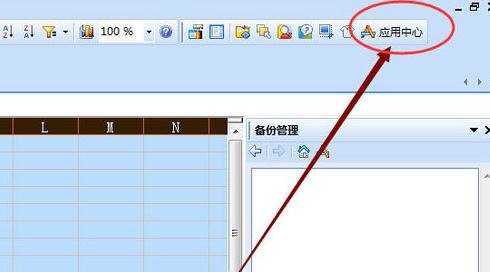
单击表格样子,这里有很多现成的样式可供选择,包括颜色的深浅,最佳搭配,还有行列的交错搭配颜色设置,你可以选择一个样式,给它进行修改后再套用。
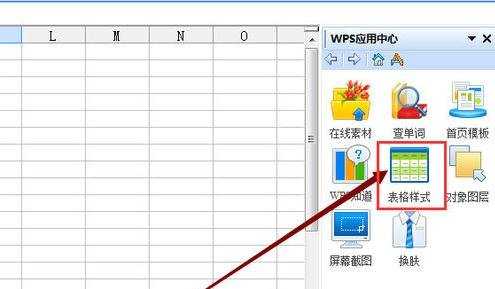
先看下边的样式选项,可以勾选需要的选项。当然这些可以全选,也可以选其中几项。
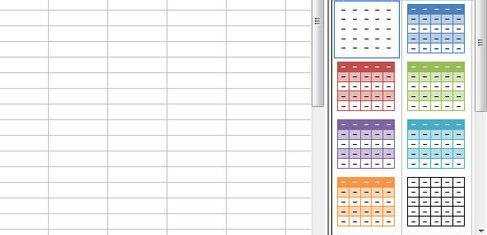
上面有四个选项是关于颜色深浅调整的。你可以根据需要和爱好进行选择。一般说来,颜色深的对比度比较强,视觉上比较刺激显眼,颜色浅的给人以轻快柔和的感觉。
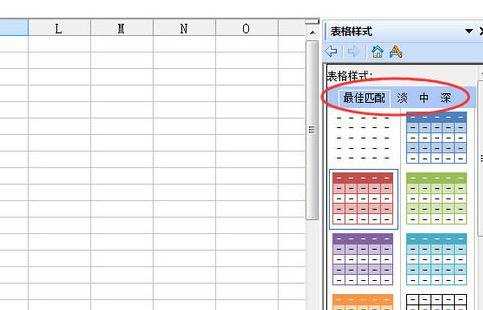
选着好样式并且调整好之后,选中单元格区域。
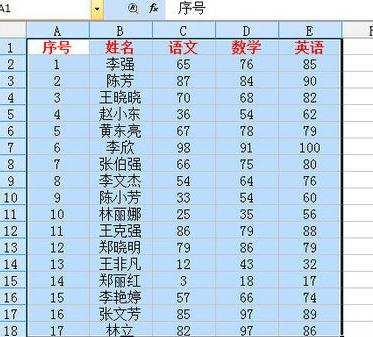
单击所选的样式,这样,所选的区域就套用了样式。如果在加上和谐的边框,电子表格就更加好看了。
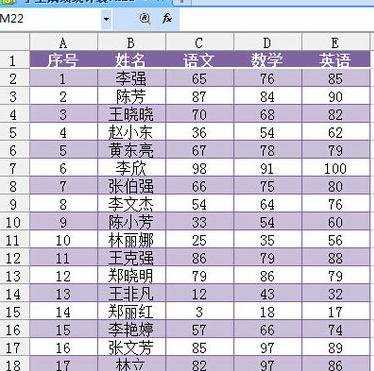
猜你感兴趣:
1.在wps演示中如何设置表格样式
2.wps演示如何设置表格样式
3.wps怎样设置显示在线模板
4.WPS演示如何添加表格
5.wps表格如何新建表格样式